一
軟件設置
使用Smart 200做PN通訊時,PLC和MicroWIN SMART調試軟件均需升級到V2.4。
01
安裝GSDML文件
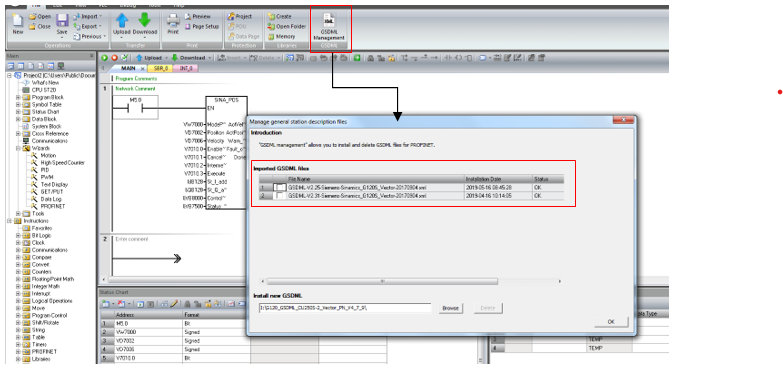
<圖1-1 安裝G120 GSDML文件>
選擇 "GSDML Management",安裝需要進行通訊的G120所對應版本的GSDML文件。
02
PROFINET向導配置
(1)激活PROFINET controller,點擊next。
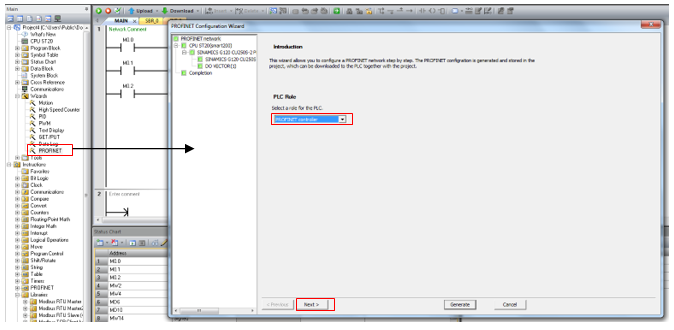
<圖1-2 激活PROFINET controller>
(2) 輸入PLC的IP地址和子網掩碼;添加需要控制的G120從站的GSDML文件,注意要和實際的變頻器版本一致;對新添加的G120設備輸入IP地址和設備名稱,注意這里輸入的地址和名稱需要和實際的G120當前的IP地址設備名稱一致;最后點擊"next"。

<圖1-3 PLC和G120的IP地址配置>
(3) 選擇所需要的報文,點擊"Add";設置報文發送和接收的起始地址。由于使用SINA_POS塊需要使用111報文,所以在這里添加"SIEMENS telegram 111, PZD-12/12"。
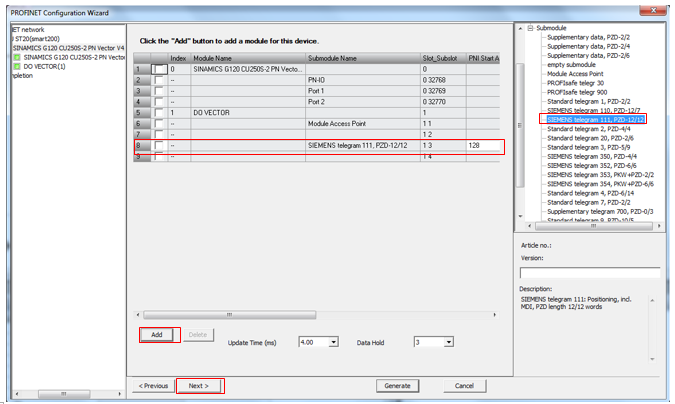
<圖1-4 G120報文配置>
(4) 向導的最后一步會總結當前從站的一些通訊參數,最后點擊"Generate"。
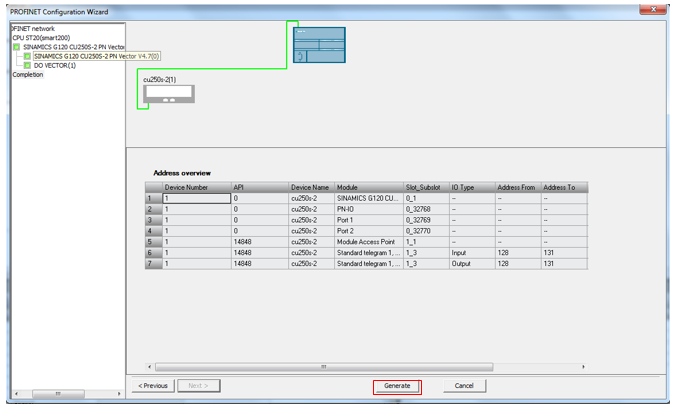
<圖1-5 G120通訊參數>
二
使用SINA_POS控制變頻器
01
SINA_POS管腳定義


<表2-1 SINA_POS管腳定義>
Control_table字節定義
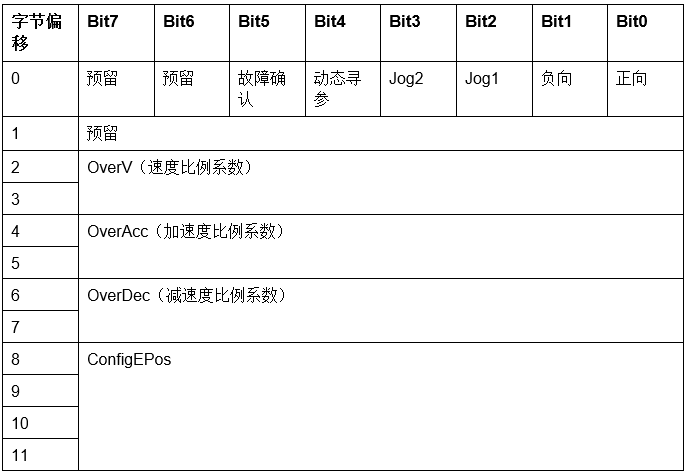
<表2-2 Control_table字節定義>
ConfigEPos位定義



<表2-3 ConfigEpos位定義>
關于STW1、STW2、EPosSTW1、EPosSTW2的定義請參考EPOS功能手冊。
02
SINA_POS應用實例-絕對定位
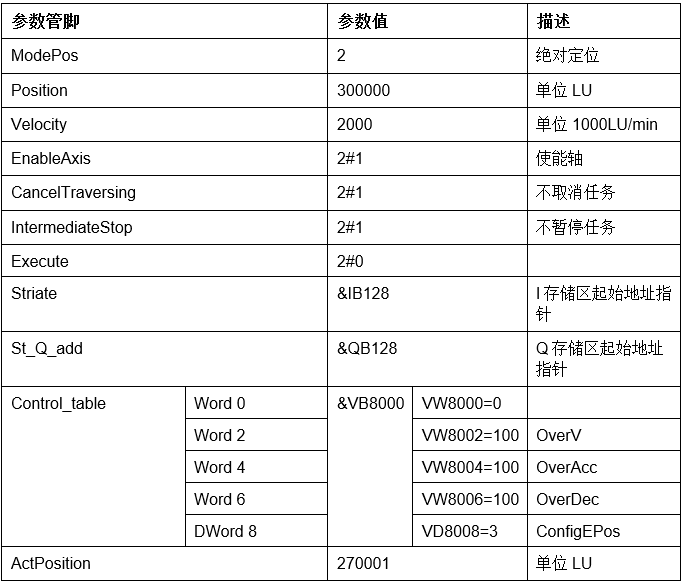
<表2-4 SINA_POS管腳參數值>

<圖2-1 執行絕對定位前在線監控值>
以上參數生效后,修改以下參數,
Execute: 2#1
在下圖中可以看到,當定位完成之后,
ActPosition: 299974LU
在精度范圍內,到達之前設定的目標位置。
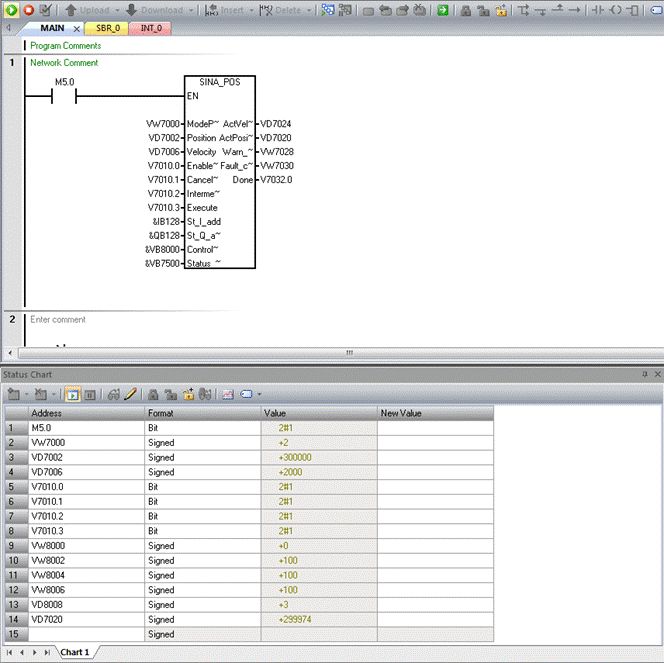
<圖2-2 執行絕對定位后在線監控值>
-
變頻器
+關注
關注
251文章
6555瀏覽量
144732 -
PLC控制
+關注
關注
9文章
251瀏覽量
27288 -
POS
+關注
關注
3文章
119瀏覽量
28320 -
Profinet
+關注
關注
6文章
1183瀏覽量
23411 -
STW
+關注
關注
0文章
3瀏覽量
6993
發布評論請先 登錄
相關推薦
G120的SLVC轉速例子分享
牛頓第二定律與G120參數的關系
基于S7-1500與G120通訊實例
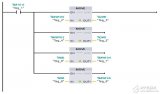
S7-200與G120控制變頻器的應用
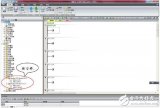
SINAMICS G120模塊化變頻器
西門子G120變頻器的操作說明書免費下載
G120變頻器控制方式MODBUS RTU通信控制方法

S7-1500與G120 CU250S-2PN的PROFINET PZD通信
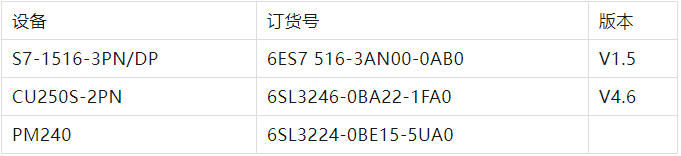




 使用SINA_POS控制G120做絕對定位的過程
使用SINA_POS控制G120做絕對定位的過程










評論